Schnelleinstieg
Dieses Hilfekapitel wird Ihnen helfen, sich schnell mit der Funktionsweise
des Programms SuperMailer vertraut zu machen. Es wird dabei kurz erläutert, wie
Sie vorgehen müssen, um einen Newsletter zu erstellen und zu versenden.
Tutorial Videos zum Importieren von Empfängern, Erstellen von
WENN...DANN...-Abfragen für Serienmails finden Sie ebenfalls unter
https://www.supermailer.de/serienmails/
Projekte
SuperMailer arbeitet mit Projekten, d.h. Sie erstellen ein Projekt mit allen
Empfängern der E-Mail, dem E-Mail-Text und etwaigen Dateianhängen.
Zum Anlegen ein neues Projekts klicken Sie auf
Um ein bestehendes Projekt zu öffnen, klicken Sie auf
Zum Speichern eines Projekts, klicken Sie auf
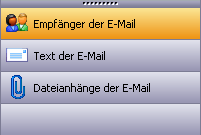 Empfänger
zum Projekt hinzufügen
Empfänger
zum Projekt hinzufügen
- Wählen Sie links in der Leiste "Empfänger der E-Mail".
- Klicken Sie auf "Empfänger hinzufügen", um einen Empfänger
manuell zur Empfängerliste hinzuzufügen.
Alternativ können Sie auch auf
klicken, um eine größere Anzahl Empfänger aus einer externen Datenquelle
zu importieren.
- Klicken Sie auf
, um alle Empfänger zu wählen oder verschiedene Empfänger selektiv
abzuwählen.
Beachten Sie, SuperMailer versendet E-Mails nur an die E-Mail-Empfänger,
die mit einem Häkchen versehen sind.
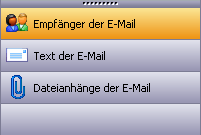 E-Mail-Text
erstellen
E-Mail-Text
erstellen
- Wählen Sie links in der Leiste "Text der E-Mail".
- Geben Sie Ihrer E-Mail einen Betreff. Sie können ebenfalls ein Feld im
Betreff einfügen, die Angabe wird beim E-Mail-Versand mit dem jeweiligen
Feldinhalt des E-Mail-Empfängers gefüllt.
- Gestalten Sie jetzt Ihren Newsletter direkt im SuperMailer oder
importieren Sie eine externe HTML-Datei in dem Sie auf die
Schaltfläche
klicken.
- Nutzen Sie die Schaltfläche
um ein Personalisierungsfeld in den Text Ihrer E-Mail einzufügen. Dieses
Feld wird beim E-Mail-Versand mit den empfängerspezifischen Daten ersetzt.
- Sollten Sie eine HTML-E-Mail erstellen, dann gestalten Sie bitte auch die
E-Mail im Textformat. Klicken Sie dazu auf "E-Mail im Textformat"
am unteren Rand des Eingabefelds für den E-Mail-Text und geben Sie den
entsprechenden Textteil der E-Mail an.
Siehe auch E-Mail im HTML-Format und
E-Mail im Text-Format
- Klicken Sie auf
um zu sehen, wie Ihre E-Mail im HTML- und Textformat aussehen wird. In der
Serienmailvorschau werden ebenfalls etwaige Felder (Platzhalter) bereits
ersetzt.
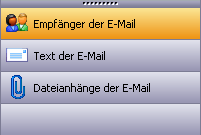 Dateianhänge
der E-Mail
Dateianhänge
der E-Mail
- Wählen Sie links in der Leiste "Dateianhänge der E-Mail".
- Klicken Sie auf "Datei hinzufügen", um einen neuen Dateianhang
hinzuzufügen, der mit der E-Mail versendet wird.
- Klicken Sie auf "Personalisierter Anhang" (nur ab Professional
Version), um einen personalisierten Dateianhang hinzuzufügen.
Personalisierte Anhänge, sind Dateianhänge, die nur der jeweilige
E-Mail-Empfänger erhalten soll.
Einstellungen für den E-Mail-Versand festlegen
- Klicken Sie im Menü Projekt auf "Einstellungen für den
E-Mail-Versand". Es wird daraufhin der Dialog "Einstellungen für
den E-Mail-Versand" angezeigt.
- Füllen Sie auf der Registerkarte Absenderdaten zumindest Absender
E-Mail-Adresse und Angezeigter Absender-Name aus.
- Wählen Sie auf der Registerkarte E-Mail-Versand die gewünschte
Versandart. Oft für den E-Mail-Versand genutzt wird der Versand über
SMTP-Server des E-Mail-Providers oder über Microsoft Outlook (nicht
Express!). Bei Verwendung der Versandart "über SMTP-Server des
E-Mail-Providers" muss der SMTP-Server und meistens die
SMTP-Authentifizierung ausgefüllt werden. Diese Daten erhalten Sie von
Ihrem E-Mail-Provider.
- Klicken Sie auf "OK" um die Einstellungen zu speichern.
E-Mails versenden
- Klicken Sie auf
, um Ihre E-Mails zu versenden.
- SuperMailer wird Ihre Angaben prüfen und etwaige Fehler anzeigen.
- Sind alle Einstellungen in Ordnung und es besteht eine Verbindung zum
Internet, dann können Sie auf "Jetzt versenden" klicken, um die
E-Mails zu versenden.
Siehe auch
Empfänger der E-Mails
E-Mail erstellen
E-Mail Anhänge (Attachments)
E-Mail-Versand durchführen
Einstellungen für den E-Mail-Versand
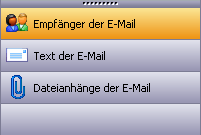 Empfänger
zum Projekt hinzufügen
Empfänger
zum Projekt hinzufügen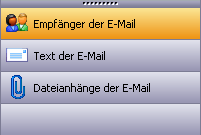 E-Mail-Text
erstellen
E-Mail-Text
erstellen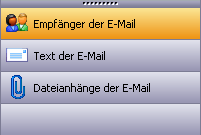 Dateianhänge
der E-Mail
Dateianhänge
der E-Mail